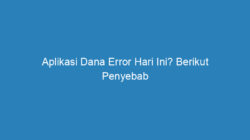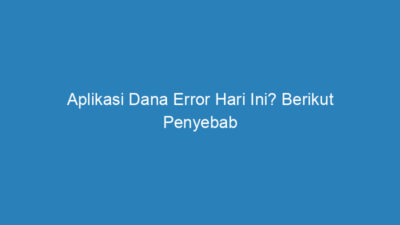Nextekno.com – Cara sembunyikan aplikasi iPhone perlu dipelajari bagi setiap pengguna iPhone. Hal ini bertujuan untuk melindungi data dan dokumen privasi Anda dalam aplikasi tersebut. iPhone sendiri telah menyediakan berbagai fitur demi kenyamanan penggunanya. Salah satunya fitur bawaan yang bisa Anda manfaatkan untuk mengunci dan menyembunyikan aplikasi di iPhone Anda.
Terkadang, Anda mempunyai beberapa teman yang selalu ingin tahu urusan Anda. Dan ada juga beberapa teman yang hobi meminjam ponsel orang, termasuk ponsel Anda. Meskipun sebenarnya dengan berat hati, Anda pasti akan meminjamkan ponsel tersebut. Maka, untuk mengantisipasi berbagai hal yang tidak Anda inginkan, akan lebih baik Anda mengunci atau menyembunyikan aplikasi penting di ponsel Anda.
Dengan cara sembunyikan aplikasi iPhone, Anda bisa mengunci dan menyembunyikan aplikasi tertentu di ponsel Anda. Seperti misalnya aplikasi Photos yang menyimpan berbagai foto dan video privasi Anda. Atau aplikasi lain yang menyimpan banyak data dan dokumen penting tentang diri Anda. Seperti PIN ATM dan dompet digital dan juga password media sosial Anda.
Daftar Isi
5 Cara Sembunyikan Aplikasi iPhone, Agar Privasi Terjaga!
Cara sembunyikan aplikasi iPhone bisa Anda lakukan dengan beberapa metode. Dan Anda bisa melakukannya dengan aplikasi dan tanpa aplikasi tambahan. Anda dapat memanfaatkan fitur Content & Privacy Restrictions yang sebenarnya dirancang untuk mengontrol pemakaian iPhone. Seperti membatasi maupun memblokir sejumlah konten, aplikasi hingga fitur yang ada di dalamnya.
Memanfaatkan berbagai folder yang tersedia di iPhone, seperti Halaman Utama dan Perpustakaan Aplikasi juga merupakan sebuah hal menarik yang perlu Anda coba. Selain itu, juga memiliki langkah langkah yang praktis, sehingga Anda mudah untuk memahaminya. Dan berikut ini beberapa cara yang bisa Anda lakukan untuk menyembunyikan aplikasi tanpa aplikasi dan aplikasi di iPhone Anda.
1. Di iOS 15
Cara sembunyikan aplikasi iPhone yang pertama adalah pada iPhone dengan iOS 15. Dan untuk metode yang bisa Anda terapkan di iOS 15 adalah dengan memanfaatkan fitur Screen Time atau Durasi Layar. Fitur ini hadir mulai dari iOS 12 ke atas, termasuk iOS 15.
Selain bisa menyembunyikan aplikasi, fitur ini juga bisa Anda manfaatkan untuk mengetahui berapa banyaknya waktu yang dihabiskan pengguna dalam menggunakan aplikasi, situs web, game dan lain sebagainya. Berikut ini langkah langkahnya.
- Pertama, buka iPhone Anda dan silakan masuk ke menu Setting atau Pengaturan.
- Selanjutnya, scroll ke bawah hingga menemukan fitur Screen Time.
- Aktifkan fitur tersebut dengan cara tap pada turn ON Screen Time.
- Setelah itu Continue dan klik tombol This is My iPhone.
- Lalu, pilih Content & Privacy Restrictions.
- Lalu, masuk ke dalam pilihan Allowed Apps dan pilih aplikasi bawaan yang ingin Anda sembunyikan.
- Selesai.
2. Cara Sembunyikan Aplikasi iPhone 11
Selanjutnya adalah cara sembunyikan aplikasi iPhone 11, dan salah satu metode yang bisa Anda lakukan adalah memakai folder. Nantinya, Anda akan menaruh beberapa aplikasi yang Anda sukai atau aplikasi penting dalam sebuah folder di iPhone Anda. Selanjutnya untuk menyembunyikan aplikasi menggunakan folder. Berikut ini langkah langkahnya.
- Pertama, buka iPhone 11 Anda, dan nantinya Anda berada dalam Halaman Utama atau Home Screen.
- Selanjutnya, cari ikon aplikasi di Halaman Utama.
- Lalu, seret ke ikon aplikasi yang lain.
- Tunggu beberapa saat maka ikon folder akan terbentuk.
- Dan terakhir pilih Rename untuk mengubah nama folder jika diperlukan.
Menyembunyikan aplikasi dengan menggunakan folder mungkin sebuah cara lama yang bisa Anda lakukan. Meskipun terlihat kurang mumpuni, namun cara ini cukup efektif untuk mengantisipasi akses dari anak di bawah umur. Dengan cara menguburnya pada kumpulan aplikasi di dalam folder.
3. Melalui Perpustakaan Aplikasi
Selanjutnya cara sembunyikan aplikasi iPhone melalui Perpustakaan Aplikasi atau App Library. Caranya adalah dengan melakukan setting agar software atau aplikasi tersebut tidak terlihat di layar menu atau Home Screen. Ada dua cara menyembunyikan aplikasi di App Library dengan menggunakan App Library. Pertama adalah memakai App Library untuk aplikasi tunggal. Dan ini berlaku pada iOS 14 atau lebih tinggi.
Berikut ini langkah langkahnya.
- Pertama, buka iPhone Anda maka otomatis Anda akan berada di Halaman Utama.
- Selanjutnya, cari aplikasi yang ingin Anda sembunyikan.
- Lalu tekan beberapa saat pada ikon aplikasi tersebut.
- Kemudian pilih opsi Remove App.
- Selanjutnya ketuk Remove from Home Screen.
Anda tidak perlu khawatir, aplikasi yang Anda miliki akan terhapus ketika Anda menggunakan metode ini. Karena berbagai langkah tersebut hanya akan menghapus ikon aplikasi di Layar Utama. Dan Anda akan tetap menemukan aplikasi tersebut di App Library atau Perpustakaan Aplikasi.
4. Cara Sembunyikan Aplikasi iPhone 6
Berikutnya adalah cara sembunyikan aplikasi iPhone 6. Dan untuk Anda yang menggunakan iPhone 6 yang sudah ditingkatkan ke iOS 12, Anda bisa menyembunyikan aplikasi melalui fitur Restrictions. Fitur ini memungkinkan Anda untuk bisa menyembunyikan beberapa aplikasi dari layar dan menu utama. Berikut ini langkah langkahnya.
- Pertama, buka iPhone 6 Anda dan masuk ke menu Setting atau Pengaturan.
- Selanjutnya, tap General atau Umum dan masuk ke fitur Restrictions.
- Lanjutkan dengan memilih Enabe Restrictions.
- Kemudian, Anda akan diminta membuat password terlebih dahulu.
- Setelah itu, Anda bisa memilih aplikasi bawaan mana yang ingin Anda sembunyikan.
- Untuk menyembunyikan aplikasi, silakan Anda geser slider ke arah Off dan untuk mengaktifkannya Anda tekan slider ke arah ON.
Selain aplikasi bawaan, Anda juga bisa menyembunyikan aplikasi hasil download melalui metode ini. Dan Anda bisa melakukannya dengan langkah langkah berikut ini.
- Pertama, buka iPhone 6 Anda dan masuk ke menu Pengaturan.
- Lalu, tap General dan pilih Restrictions lanjutkan dengan memilih Enable Restrictions.
- Scroll ke bawah hingga menemukan Allowed Content.
- Pilih Apps dan pilih Don’t Allow Apps untuk menyembunyikan semua aplikasi yang Anda dapatkan dari App Store.
5. Di iPhone 7
Selain iPhone 6, Anda juga bisa menyembunyikan aplikasi di iPhone 7. Selain tanpa aplikasi, Anda juga bisa menyembunyikan aplikasi di iPhone 7 menggunakan aplikasi tambahan. Salah satunya adalah aplikasi Disable Launch Pro yang telah terjamin kemampuannya untuk menyembunyikan aplikasi di iPhone. Anda bisa mendapatkan aplikasi ini secara gratis di App Store. Berikut ini langkah langkahnya.
- Pertama, buka iPhone 7 Anda dan masuk ke App Store.
- Selanjutnya, download dan install aplikasi Disable Launch Pro.
- Berikan akses untuk aplikasi tersebut, pilih Setting dan klik Disable Launch Pro.
- Berikutnya, Anda pilih Activation Method.
- Setelah aktif maka akan muncul tulisan Are Disable.
- Maka secara otomatis semua aplikasi di iPhone Anda akan terkunci setelah aplikasi diaktifkan dan di sinkronisasikan.
Demikian tadi 5 cara sembunyikan aplikasi iPhone yang bisa Anda lakukan. Dan Anda bisa melakukannya dengan aplikasi maupun tanpa aplikasi tambahan apa pun. Dengan beberapa cara tersebut, Anda bisa menyembunyikan bahkan bisa mengunci berbagai aplikasi di iPhone Anda dengan mudah dan cepat. Sehingga keamanan data dan dokumen privasi di iPhone Anda akan senantiasa terjaga.